Muitos recorrem a um deles quando não podem levar seu computador pessoal ou é impossível acessar a Internet de onde estão. É muito fácil obter o que você precisa, copie e cole no pendrive.
Às vezes, esse procedimento simples acaba sendo uma verdadeira dor de cabeça porque uma janela se abre inesperadamente com uma mensagem desagradável: "O disco está protegido contra gravação".
Métodos para remover a proteção contra gravação de um USB
Se você precisa copiar, colar, formatar, salvar alterações em um dispositivo USB, mas a proteção contra gravação não permite, não perca a calma. Você pode corrigir isso por meio do Editor do Registro do Windows 10 (Regedit), que permite editar ou modificar os logs offline do Regedit no Windows 10 e por meio do GPO de Diretiva de Grupo (gpedit).
Abaixo explicaremos o que fazer em cada uma dessas opções em para que você possa desabilitar essa proteção.
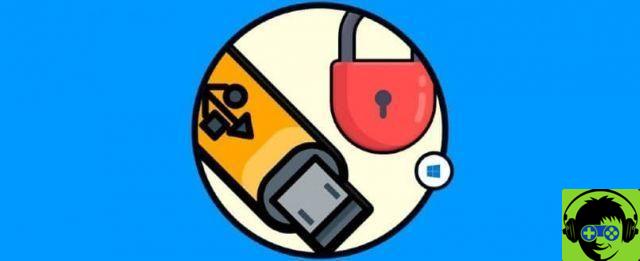
Editor do registro para Windows 10:
Para acessar o Editor do Registro você deve pressionar simultaneamente as teclas start + R. Será aberta uma janela na qual você deverá escrever a palavra ¨regedit¨ e clicar em OK. Você pode tornar esse processo mais rápido da próxima vez adicionando o editor de registro ao menu Iniciar.
Agora você terá à sua disposição uma janela exibida, na qual você terá que clicar em várias pastas, com o seguinte caminho: HKEY_LOCAL_MACHINE > SYSTEM > CurrentControlSet > Control > StorageDevicePolicies. Neste ponto você deve seguir os seguintes passos:
- Localize WriteProtect no registro e com o botão direito do mouse, pressione a opção "Editar".
- Na janela que se abre com o nome ¨Editar valor DWORD¨, você mudará ¨0¨ para ¨1¨ na caixa ¨Informações do valor¨. Clique OK.
Com estes passos simples poderemos remover a proteção contra gravação de dispositivos USB por meio do editor de registro do Windows 10.
Editor de Diretiva de Grupo de GPOs do Windows 10
Pressione os botões iniciais + R e digite o termo gpedit.msc. Uma janela com várias pastas será aberta, na qual você precisa seguir o seguinte caminho: Configuração do Computador> Modelos Administrativos> Sistema> Acesso ao Armazenamento Removível. Você terá acesso a uma série de políticas importantes. Siga os próximos passos:
- Localize as três seções de disco removível, com os detalhes: Negar acesso de execução, Negar acesso de leitura, Negar acesso de gravação.
- Em cada um deles, clique duas vezes e marque a caixa «Desativado». Pressione Aplicar e OK.
Você poderá remover a proteção contra gravação dos dispositivos USB que usará a partir de agora e você poderá acessar todos os seus benefícios.
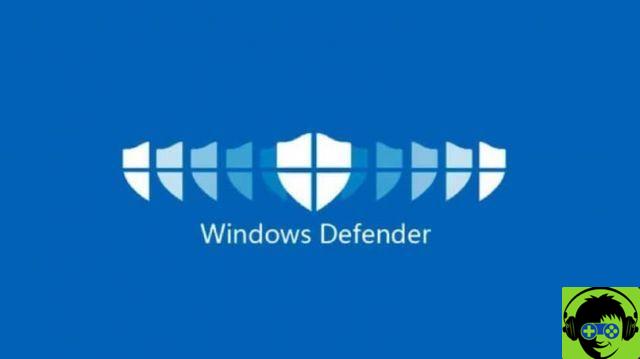
Entre no Windows Defender e desative a proteção contra gravação do seu USB
Por fim, queremos sugerir que você dê uma olhada no Windows Defender, que você pode baixar e usar offline, que é instalado automaticamente no seu Windows 10. O motivo é que, na seção «Proteção antivírus e contra ameaças», a opção ¨ Verifique o acesso à pasta ¨
O que bloquearia a possibilidade de poder usar seu dispositivo como desejar. Você tem que desativá-lo e, muito facilmente, você pode resolver o problema.
Se você tentar esses procedimentos, talvez mais, e não conseguir remover ou desativar a proteção contra gravação do seu dispositivo USB, provavelmente significa que você deve alterá-lo, pois ele já atingiu sua vida útil.
Também é importante que você saiba que a proteção contra gravação em dispositivos USB não é desnecessariamente programado, o principal motivo de sua existência é proteger seu computador de possíveis perigos dessa fonte, algo realmente benéfico.

























